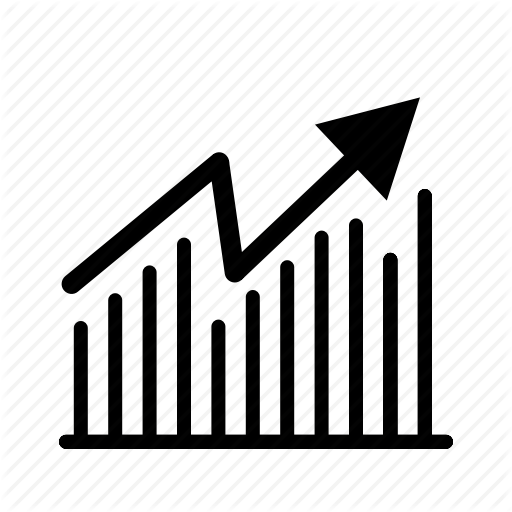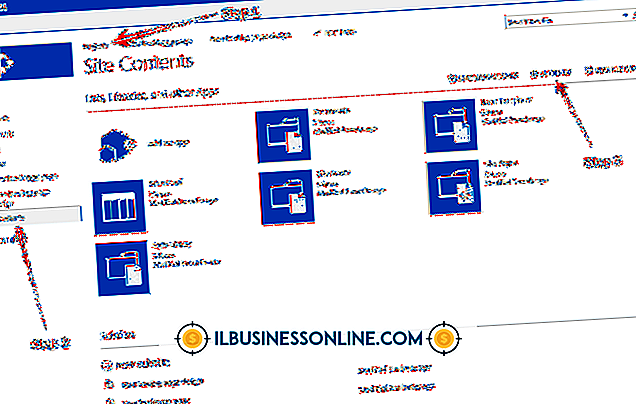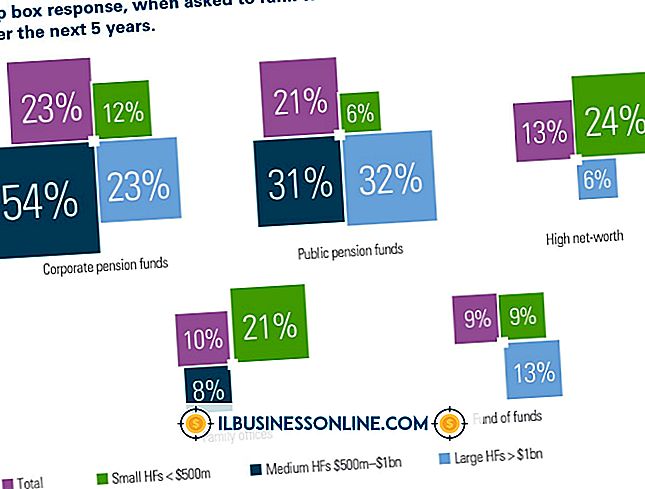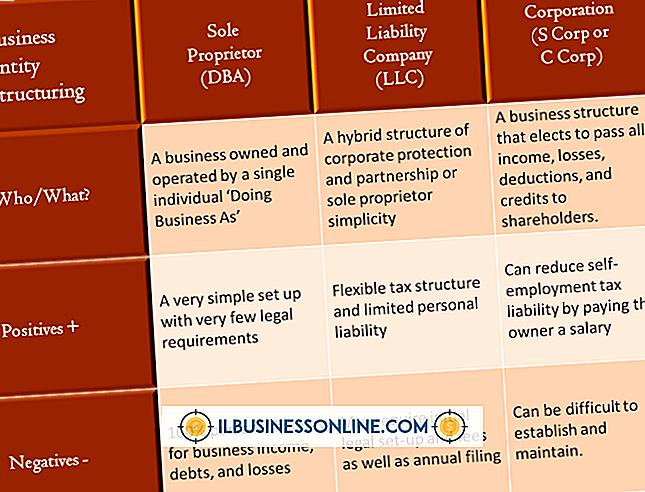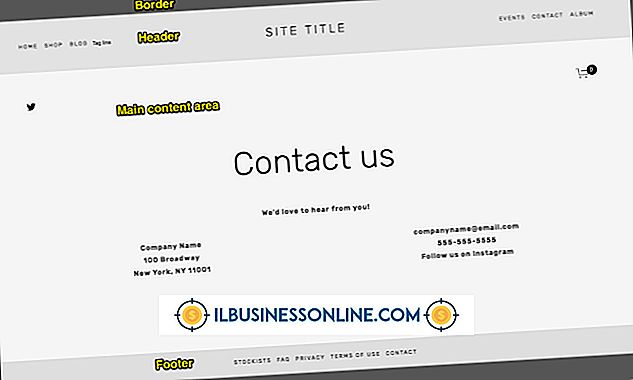귀하의 DSi로 보낸 페이스 북 메일을받는 방법

Facebook 사용자는 벽 게시물, 상태 업데이트 및 다른 사용자의 메시지를 이메일을 통해 Facebook 활동에 대한 알림을 수신하도록 선택할 수 있습니다. 웹 기반 전자 메일 주소가있는 경우 휴대 전화 나 게임 장치에 다운로드 한 것을 포함하여 대부분의 인터넷 브라우저를 통해 메일을 확인할 수 있습니다. Nintendo DSi는 Nintendo DSi Shop에서 다운로드 할 수있는 브라우저 응용 프로그램과 함께 제공됩니다. Facebook 이메일 알림을 DSi로 보내려면 Facebook 계정과 DSi를 무선 인터넷이 연결된 장소에서 설정해야합니다.
1.
DSi를 켜고 DSi 브라우저 설정을 처음으로 설정하려면 렌치 모양의 아이콘을 눌러 설정 메뉴로 들어갑니다.
2.
세 번째 설정 페이지에있는 메뉴 옵션에서 "인터넷"을 클릭하십시오.
삼.
"연결 설정"버튼을 누른 다음 연결 1 옆의 "없음"이라고 표시된 버튼을 누릅니다.
4.
해당 지역에서 사용 가능한 네트워크를 찾으려면 다음 화면에 "액세스 포인트 검색"을 클릭하십시오.
5.
결과 목록에서 연결할 네트워크의 이름을 누르고 네트워크에 암호가 필요한 경우 보안 키를 입력하십시오. "OK"버튼을 클릭하십시오. "설정 저장"을 누른 다음 "예"를 눌러 진단 테스트를 실행하여 연결을 확인하십시오.
6.
사용자 동의서를 읽고 "동의"를 클릭하십시오.
7.
DSi 브라우저를 찾을 때까지 DSi 주 화면 하단의 응용 프로그램을 스크롤하십시오. 열려면 클릭하십시오.
8.
브라우저의 시작 메뉴에서 '페이지로 이동'버튼을 터치하고 Facebook의 URL 인 //www.facebook.com을 입력하십시오.
9.
Facebook 계정에 로그인하십시오.
10.
Facebook 페이지의 상단에있는 파란색 메뉴 막대의 오른쪽에있는 작은 삼각형을 누르고 "계정 설정"으로 이동하여 클릭하십시오.
11.
표시되는 페이지의 왼쪽 메뉴에서 '알림'을 선택하십시오.
12.
'모든 알림'으로 스크롤하고 Facebook 섹션을 눌러 선택 사항을 엽니 다. 알림을 받으려는 활동 옆의 상자에 체크 표시를하려면 클릭하십시오. 완료되면 섹션 하단의 "변경 사항 저장"상자를 클릭하십시오.
필요한 것
- DSi 브라우저 앱
- 무선 인터넷 연결
- 웹 기반 전자 메일 계정
팁
- 연결 테스트를 실행할 때 오류가 발생하면 Nintendo의 코드 목록에서 자세한 내용을 확인하십시오 (참고 자료 참조).
- DSi에서 Facebook 알림을 받으려면 Yahoo, Gmail 또는 Hotmail을 통한 웹 기반 이메일 계정이 있어야합니다.
- 타임 라인으로 이동하고 표지 사진 바로 아래에있는 "정보"링크를 클릭하여 Facebook 계정과 연결된 이메일 계정을 확인할 수 있습니다. 연락처 정보 섹션으로 스크롤하고 Facebook 계정에 전자 메일 주소를 변경하거나 추가하려면 "편집"단추를 클릭하십시오.
경고
- 일반 DS 브라우저는 DSi에서 작동하지 않습니다.
- 일부 웹 페이지는 DSi 브라우저, 특히 플래시 프로그램, 비디오, 오디오 파일 및 PDF 컨텐츠가있는 브라우저에서 제대로 작동하지 않을 수 있습니다.
- DSi의 Facebook 앱을 사용하면 기기에서 Facebook 계정으로 사진을 전송할 수 있지만 활동에 대한 정보를받는 데 도움이되지 않습니다.